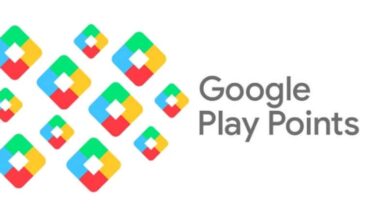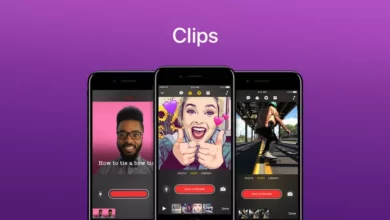كيفية تنشيط أو إنشاء أو رسم خطوط مائلة تشير إلى الزاوية في AutoCAD

أساس أي رسم هو الخطوط وأنت هنا لأنك تريد رسم خطوط بزوايا محددة لأعمال التصميم الخاصة بك ، سواء كان ذلك لمهمة صياغة معمارية أو لمجرد التدرب على التحسن في AutoCAD. سنعلمك هنا كل ما تحتاج إلى معرفته لتتعلم كيفية رسم خطوط مائلة تشير إلى الزاوية التي تناسبك بشكل أفضل.
قبل البدء ، من المهم أن يكون لديك أحدث إصدار من AutoCAD ، نظرًا لأن الخطوات التي سنشرحها أدناه هي مع أحدث التعليقات التوضيحية ، أي بدون استخدام الرمز “@” كما تم من قبل ، حتى تتمكن من الإسراع العمل.
من المهم أن تضع هذا في اعتبارك ، لأنه إذا كنت ستقوم ببعض أعمال الرسم لمعلمك ، لكن خشية أن تخبرك أنه من الخطأ عدم استخدام “@”. بهذا الوضوح ، اتبع هذه الخطوات لرسم خطوط منحدرة.
خطوات لرسم خطوط مائلة تشير إلى الزاوية في AutoCAD
قم بتنشيط أداة “الخط”
ابدأ بتنشيط أداة “Line” ، وللقيام بذلك ، يمكنك الانتقال إلى القائمة الموجودة على يسار الشاشة. إنه الرمز الأول في هذه القائمة . لكن حيث توجد أيقونات الخطوط والسهام والمضلعات.
هناك طريقة أخرى لتنشيط أداة “Line” وهي كتابة الحرف “L” في شريط الأوامر. بهذه الطريقة يكون الأمر سريعًا وبسيطًا للغاية . يمكنك الاستفادة من قائمة الأوامر في AutoCAD التي ستوفر لك بلا شك الكثير من الوقت في أي من وظائفك.
إنشاء الخط
تم تنشيط الأداة بالفعل . انقر حيث تريد أن يبدأ الخط ، مع الاستمرار في الضغط على الماوس ، قم بتمديد الخط في الاتجاه الذي يناسبك. لكن ستلاحظ أنه عند القيام بذلك ، لكن ستظهر ثلاث نقاط مهمة ، هذه النقاط هي القيم العددية للخط الذي تقوم بإنشائه.
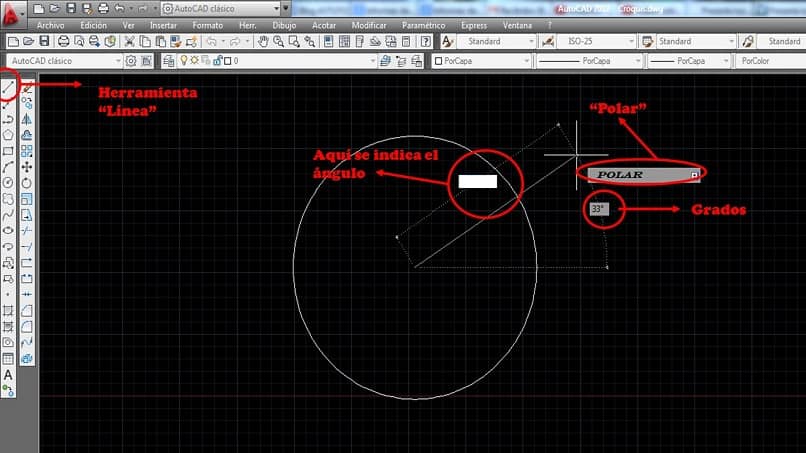
النقطة الأولى تسمى “Polar” وهي تظهر في نهاية السطر الذي ترسمه وتشير إلى المقاييس التي يمتلكها الخط بالكامل ، والثانية هي مجرد رقم يشير إلى درجة خطنا وسوف يتغير مثل نقوم بتحريك الماوس باستخدام أداة “Line” التي يتم تنشيطها عبر مستوينا . والنقطة الثالثة هي الأهم.
يشير إلى الزاوية التي سيكون للخط
النقطة الثالثة هي مربع فارغ حيث نكتب ميل الخط. لإخبار البرنامج بمدى انحدار خطنا ، أزل القيم الرقمية الافتراضية من المربع الأبيض وأدخل القيم التي تحتاجها على النحو التالي: «
لفهمه بشكل أفضل ، قم بالتمرين التالي: قم بتنشيط أداة “Line” . وانقر في أي مكان على مستوى التصميم وقم بتمديد الخط. في المربع الأبيض . ضع “<50” (بدون علامات الاقتباس) اضغط على “إدخال” على لوحة المفاتيح الخاصة بك وسيكون لديك خط مائل وفقًا للمعلمات التي تم إدخالها.
الخطوات الأخيرة لرسم خطوط مائلة في أوتوكاد
عندما تضغط على “إدخال” . لكن سيقوم البرنامج تلقائيًا بإغلاق الخط عند درجة الميل المحددة ، والأمر متروك لك لتحديد طول الخط. عليك فقط النقر فوق النقطة التي تريد أن ينتهي الخط عندها وهذا كل شيء ، أليس كذلك؟
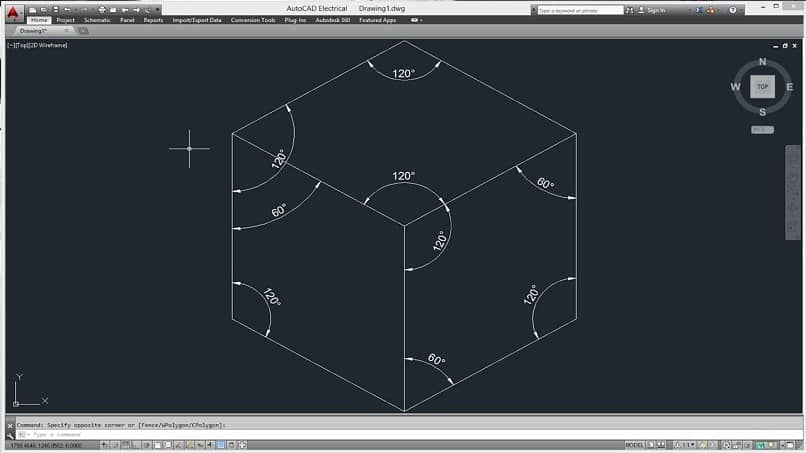
إذا كنت غير راضٍ عن الانحدار لسبب ما أو أثناء التدريب . قمت بشيء لا ينبغي أن يفسد عملك ، فقط اكتب الحرف “U” في شريط الأوامر للتراجع عن الإجراء الأخير . فهذا الأمر مفيد جدًا إذا كنت تبدأ لاستخدام برنامج AutoCAD.
نأمل أن يساعدك هذا الشرح. على صفحتنا . يمكنك العثور على مجموعة متنوعة من الموضوعات حول AutoCAD وآخر تحديثاته ، دون أدنى شك . لكن يعد برنامج النمذجة والتصور ثلاثي الأبعاد أو ثنائي الأبعاد أحد أفضل البرامج في السوق وتعلم كيفية استخدامه سيضمن لك استخدام فريد وجودة. يعمل.